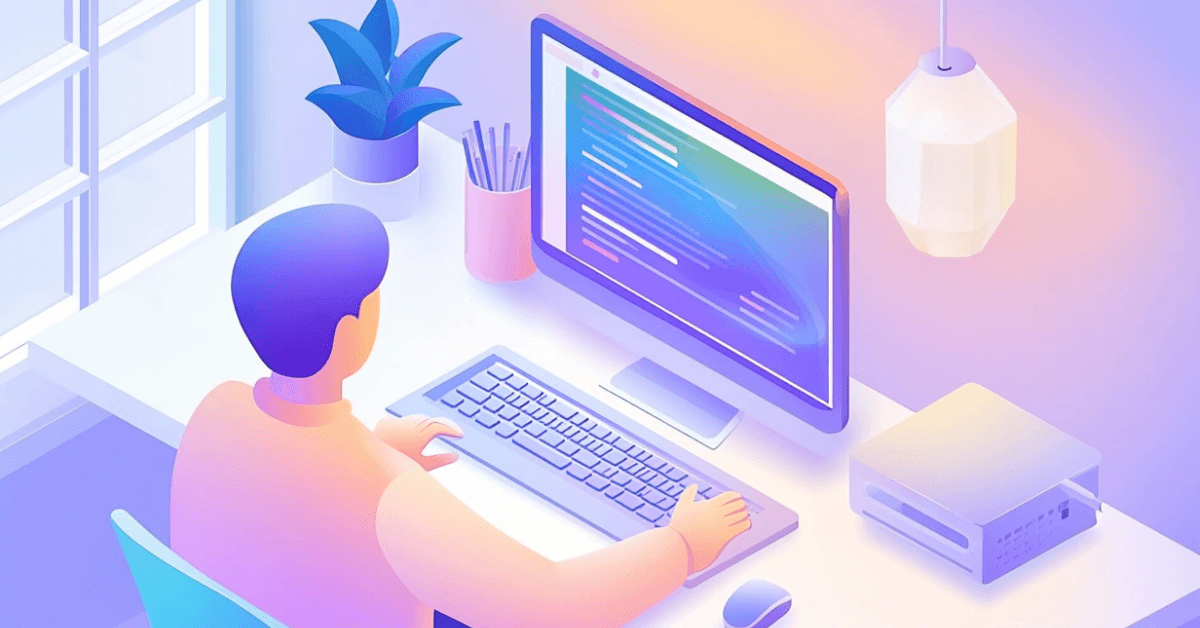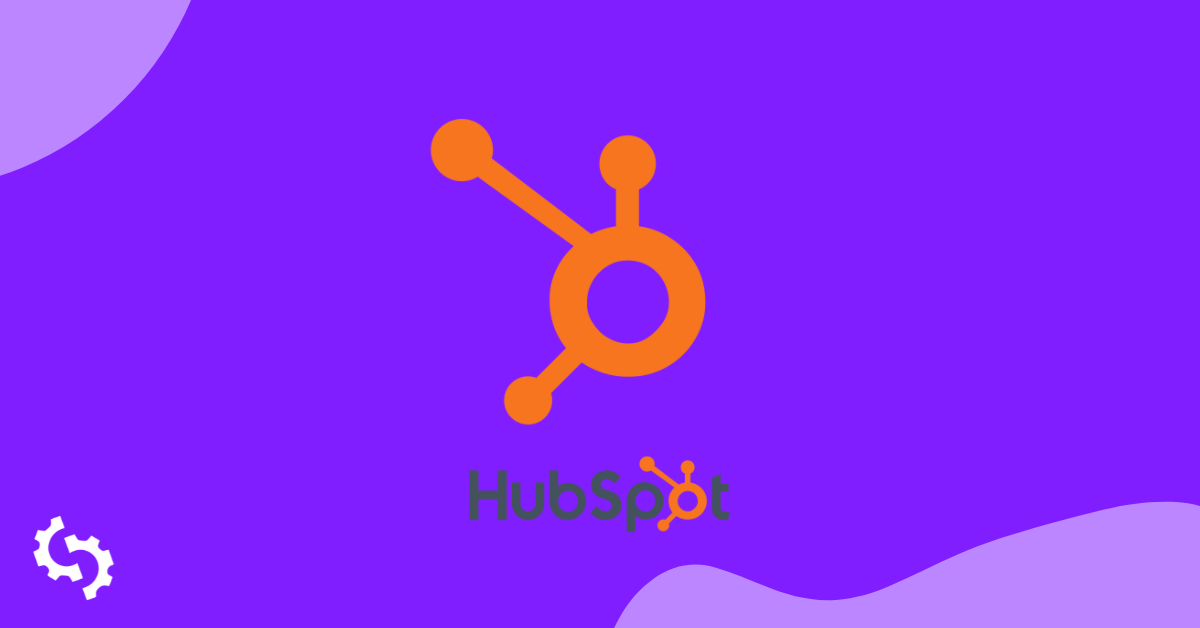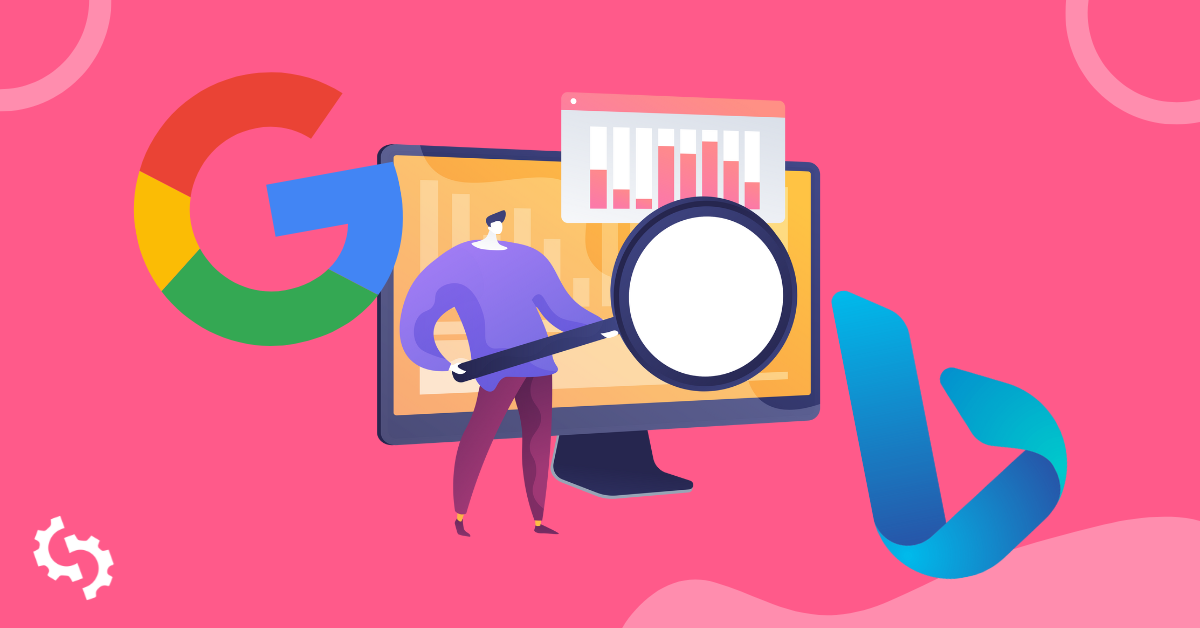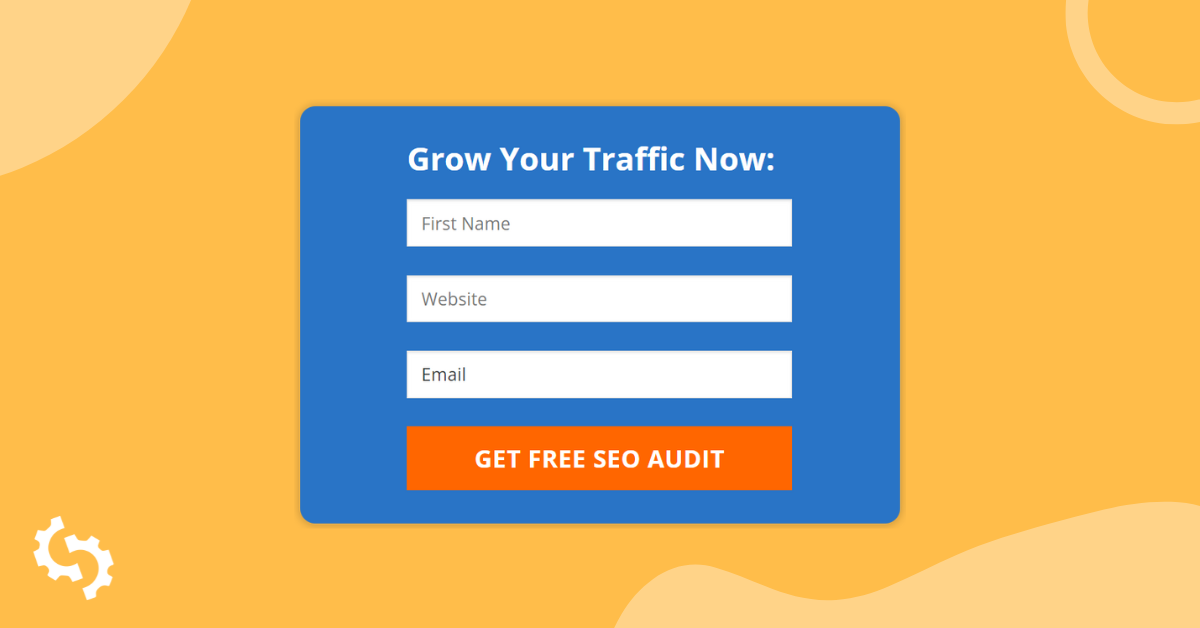
SEOptimer's Embeddable Audit Tool adalah alat pembangkit prospek yang kuat untuk agensi digital.
Agencies yang menggunakan White Label and Embedding plan kami dapat menyematkan Site Audit Tool ke dalam situs web agensi mereka. Ini memungkinkan mereka untuk menangkap prospek dan memberikan laporan SEO kepada calon pelanggan. Panduan ini menjelaskan cara mengatur dan menginstal Embeddable Audit Tool di situs agensi Anda.
Setelah Anda menginstal alat ini, pengunjung Anda dapat membuat laporan audit situs web gratis di situs web mereka sendiri (atau memang, situs web apa pun). Laporan ini dapat diberi label putih dengan merek, warna, dan font agensi Anda. Anda dapat menyesuaikan bagian laporan dan bahkan mengaktifkan email untuk secara otomatis mengirimkan kepada pengunjung dengan laporan mereka terlampir.
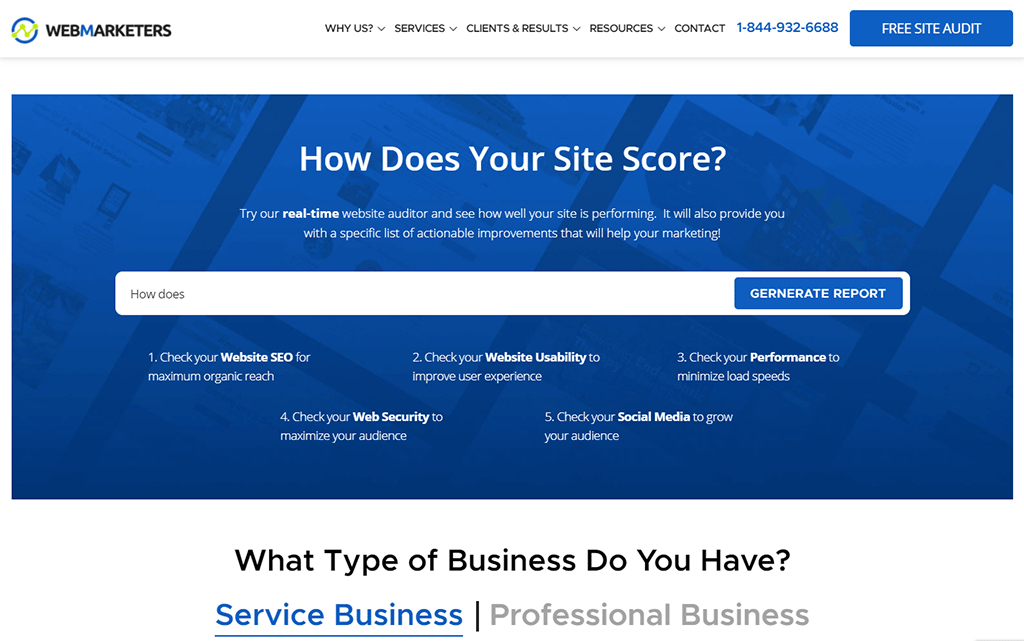
Cara Kerja Alat Audit yang Dapat Ditanamkan
Untuk menyematkan alat ke dalam situs web Anda, Anda perlu menambahkan cuplikan kode kecil ke dalam HTML situs web Anda. Secara default, formulir ini minimal dan sederhana namun Anda dapat menyesuaikan bidang formulir dan menata formulir agar sesuai dengan tampilan dan nuansa situs web Anda. Faktanya, formulir sematan ini telah dirancang khusus agar sederhana dan mudah diedit. Kami sengaja tidak mengompres atau mengaburkan kode sematan seperti yang dilakukan alat pihak ketiga lainnya yang mencegah Anda melakukan perubahan. Sebaliknya, kami mengekspos semua CSS dalam blok sederhana di awal kode sehingga objek formulir dapat ditata selama Anda memiliki pengetahuan dasar CSS.
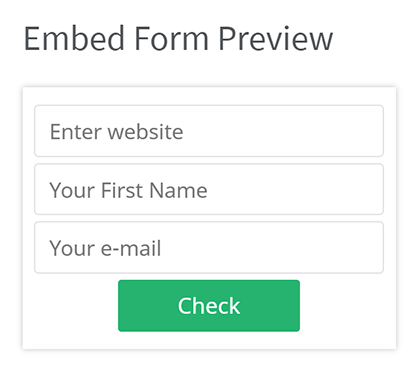
Ketika seorang pengguna memasukkan detail mereka (misalnya: URL situs web dan Alamat Email), Anda dapat mengonfigurasi formulir untuk mengirimkan data prospek kepada Anda melalui email. Anda juga dapat mengaktifkan Webhook untuk mendorong data prospek ke dalam CRM Anda melalui Zapier atau melakukan tindakan lain yang didukung di Zapier seperti memberi tahu saluran Slack, menambahkan data prospek ke Google Sheet, dll.
Anda juga dapat menyesuaikan apa yang terjadi ketika pengguna memasukkan detail mereka. Secara default, laporan audit PDF berlabel putih dibuat secara instan dan ditampilkan kepada pengguna. Mereka dapat melihat ini langsung di browser mereka atau mengunduh PDF. Sebagai gantinya, Anda dapat menghapus opsi PDF dan hanya menampilkan versi laporan berbasis web di browser atau Anda dapat menghapusnya sepenuhnya sehingga Anda dapat merespons prospek sendiri melalui email dengan laporan mereka.
Mengonfigurasi Laporan White Label
Jika Anda memutuskan untuk menunjukkan laporan audit kepada pengguna ketika mereka mengirimkan formulir (baik versi PDF atau laporan web), Anda perlu mengonfigurasi template laporan. Pertama, pastikan Anda telah melengkapi semua detail agensi yang diperlukan di halaman Report Templates. Ada 6 bidang yang harus dilengkapi: logo, nama agensi, alamat, email, telepon, dan situs web.
Jika Anda memilih untuk menampilkan laporan PDF atau berbasis web saat pengguna mengirimkan formulir, detail agensi ini akan ditampilkan pada laporan saat formulir dikirimkan.
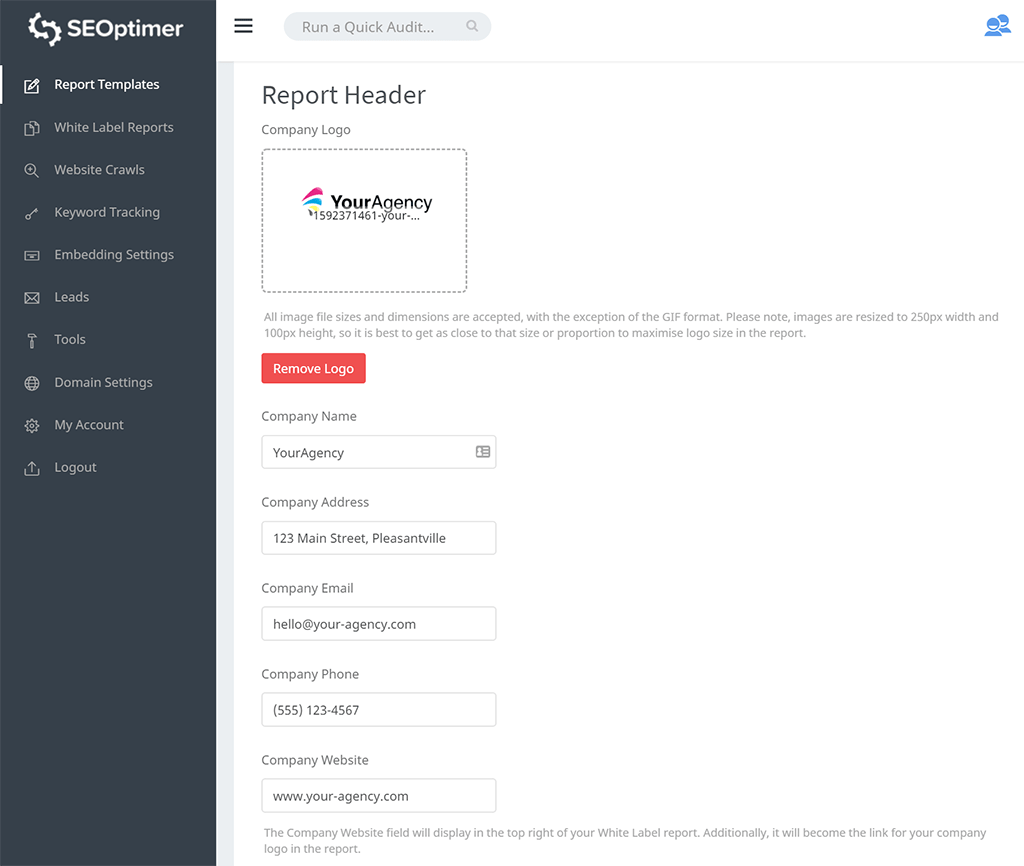
Setelah Anda menambahkan detail ini, Anda juga dapat melakukan kustomisasi lebih lanjut pada pemeriksaan audit dan bagian (menghidupkan atau mematikan bagian). Anda juga dapat menyesuaikan warna dan font yang digunakan di seluruh laporan audit.
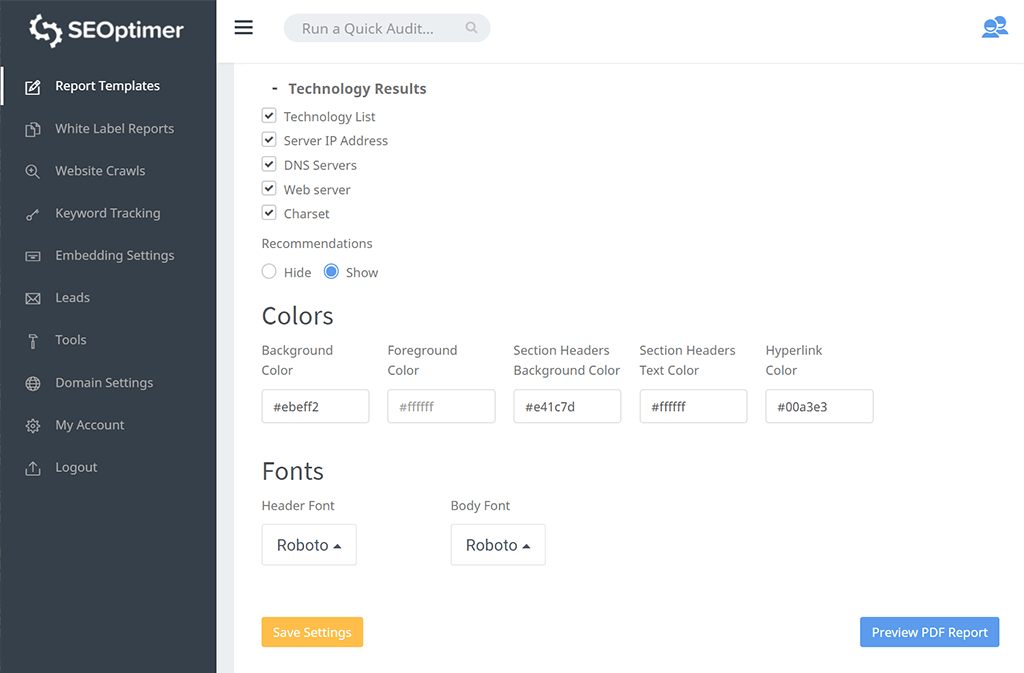
Tekan tombol "Preview PDF Report" di sudut kanan bawah untuk melihat pratinjau bagaimana pengguna akan melihat laporan Anda:
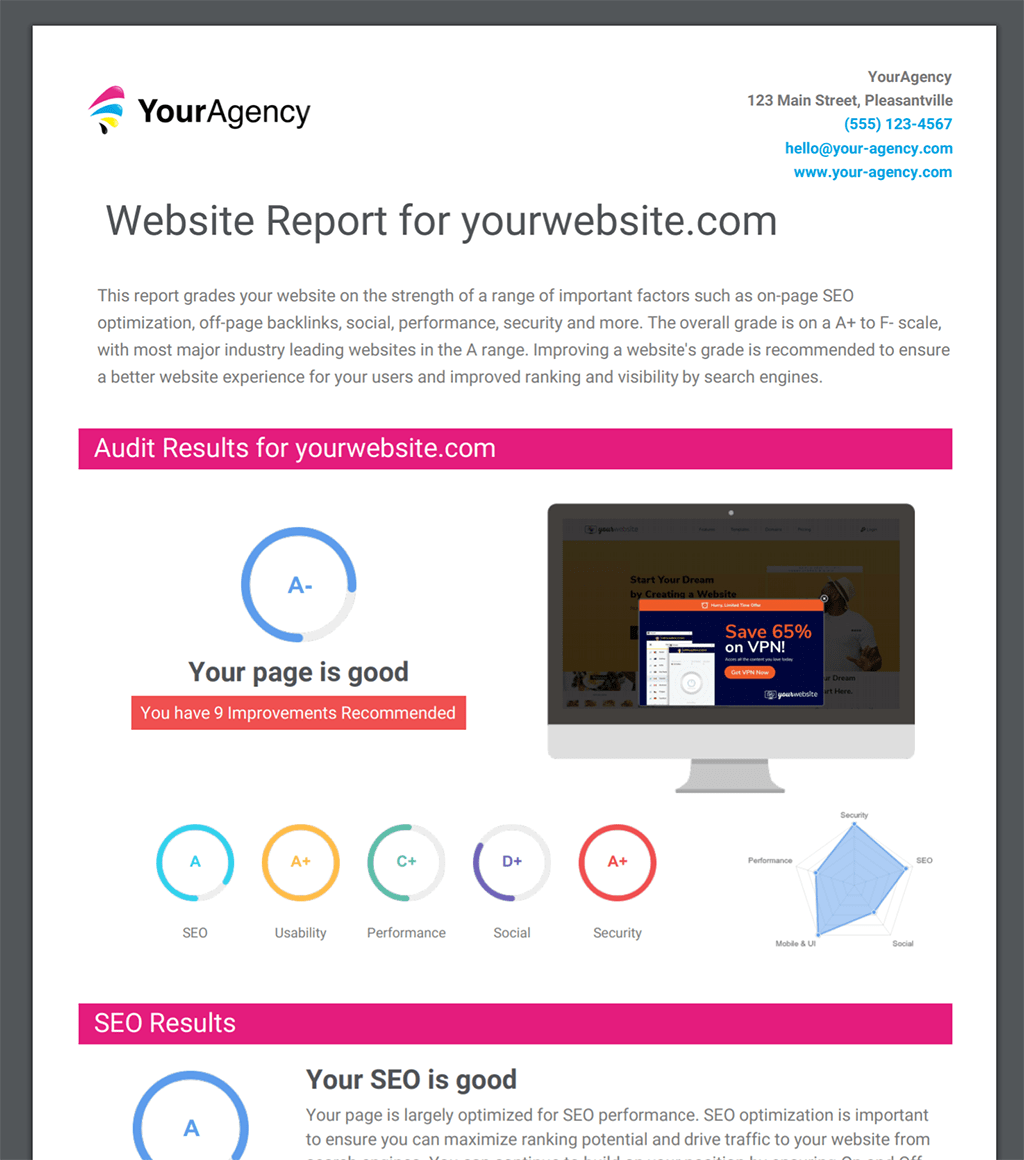
Setelah Anda puas dengan tata letak dan tampilan laporan, tekan tombol "Save Settings" di sudut kiri bawah halaman.
Mengelola Beberapa Template Laporan White Label
Pengguna tingkat lanjut mungkin ingin menyiapkan template laporan terpisah untuk Embeddable Audit sehingga mereka dapat menyesuaikan dengan tepat bagaimana laporan ini terlihat. Kami menemukan beberapa agensi lebih suka membuat laporan ini lebih pendek dibandingkan dengan laporan audit lengkap yang digunakan untuk konsultasi atau pertemuan klien. Jika Anda ingin melakukan ini, Anda dapat membuat template terpisah yang digunakan untuk Embed Tool dengan mengunjungi Template Laporan halaman dan klik tombol "Create New" di bagian atas untuk mendefinisikan template laporan baru. Beri nama yang deskriptif seperti "Embeddable Audit Tool Report". Anda juga dapat memilih bahasa laporan, jenis penilaian, dan apakah Anda ingin menampilkan atau menyembunyikan penjelasan rinci untuk setiap pemeriksaan.
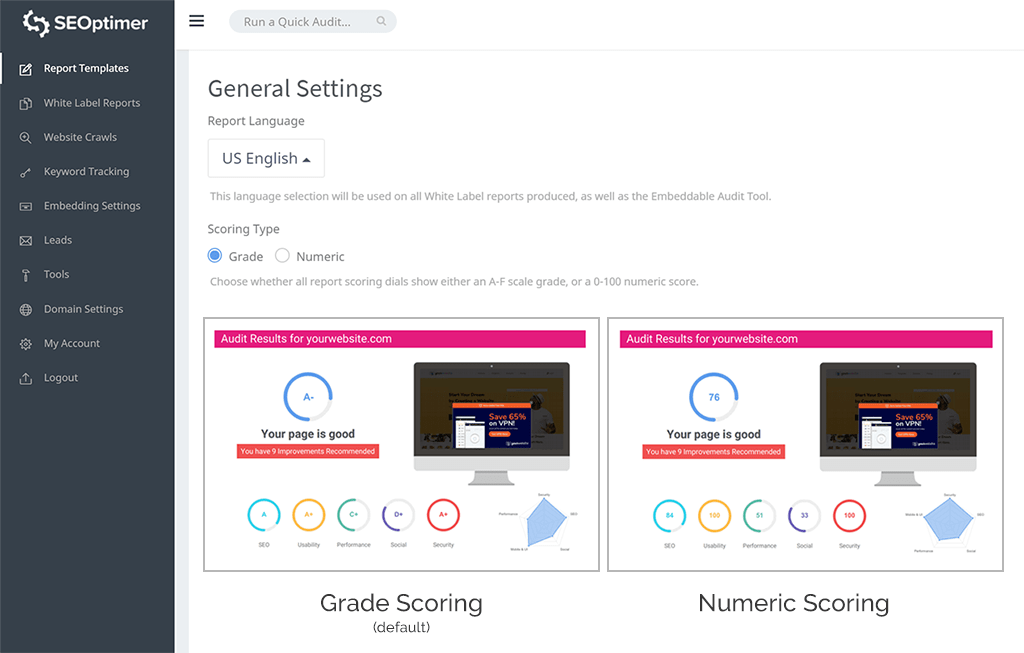
Anda kemudian dapat menghidupkan/mematikan bagian laporan yang berbeda dan pemeriksaan individu untuk mengontrol dengan tepat bagaimana tampilan laporan audit.
Pilih Jenis Laporan Embedding
Selanjutnya, kunjungi halaman Embedding Settings untuk menyesuaikan bagaimana formulir berperilaku ketika pengguna mengirimkannya. Pengaturan "Embed Form Behavior" menyediakan 4 opsi:
- Tampilkan Laporan di Tab Browser Baru: ini akan membuka laporan di tab browser baru
- Tampilkan Laporan dalam Kotak Modal: ini akan membuka laporan dalam "kotak modal" di atas konten halaman (opsi default)
- Tidak Ada Laporan, hanya menampilkan Pesan Popup "Kami akan menghubungi Anda": laporan tidak akan ditampilkan kepada pengguna namun pesan konfirmasi yang dapat disesuaikan akan ditampilkan
- Tidak Ada Laporan, hanya Alihkan ke Halaman Lain: laporan tidak akan ditampilkan kepada pengguna dan mereka akan dialihkan ke URL yang Anda inginkan
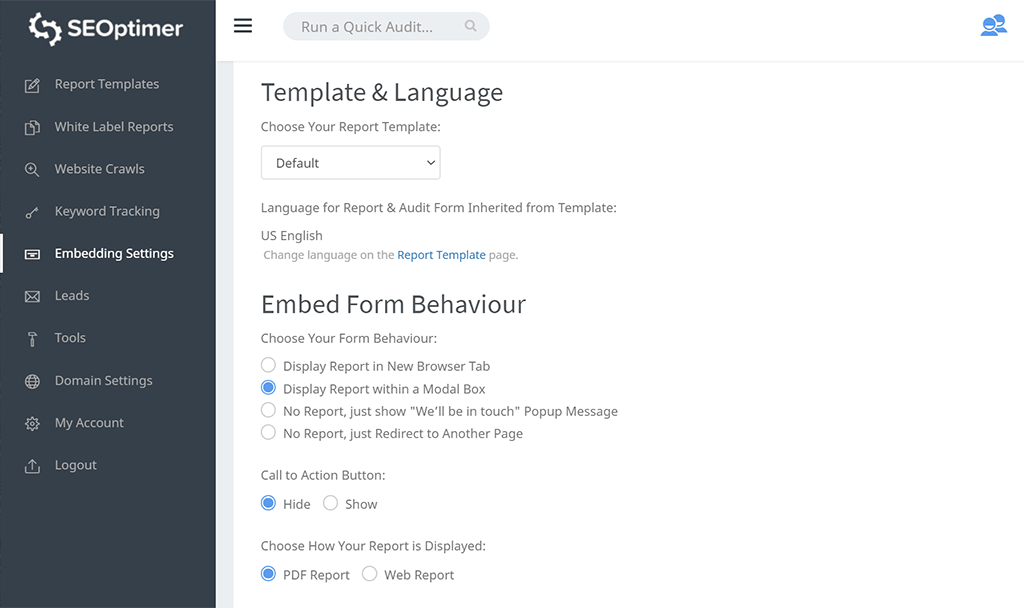
Jika Anda memilih salah satu opsi "Tampilkan Laporan", Anda dapat menyesuaikan apakah laporan ditampilkan kepada pengguna sebagai file PDF asli atau sebagai laporan web:
- Laporan PDF: Pembuatan PDF akan menghasilkan laporan PDF bermerek di tab baru. Mereka akan ditunjukkan layar pemuatan awal dan kemudian diarahkan ke laporan setelah selesai. Mereka dapat melihat ini di browser mereka atau memilih untuk mengunduh file PDF ke perangkat mereka (opsi default)
- Laporan Web: Pengguna akan diarahkan ke versi web dari laporan yang dimuat secara native di browser
Langkah selanjutnya adalah menyesuaikan bidang formulir. Bidang "Enter website" wajib diisi. Tetapi Anda dapat mengaktifkan/mematikan bidang formulir lainnya. Kami sangat menyarankan Anda mengaktifkan Email dan First Name sehingga Anda dapat menangkap informasi dasar lead. Anda juga dapat mengatur Custom Field dan membuat penyesuaian lainnya seperti gaya tata letak dan warna:
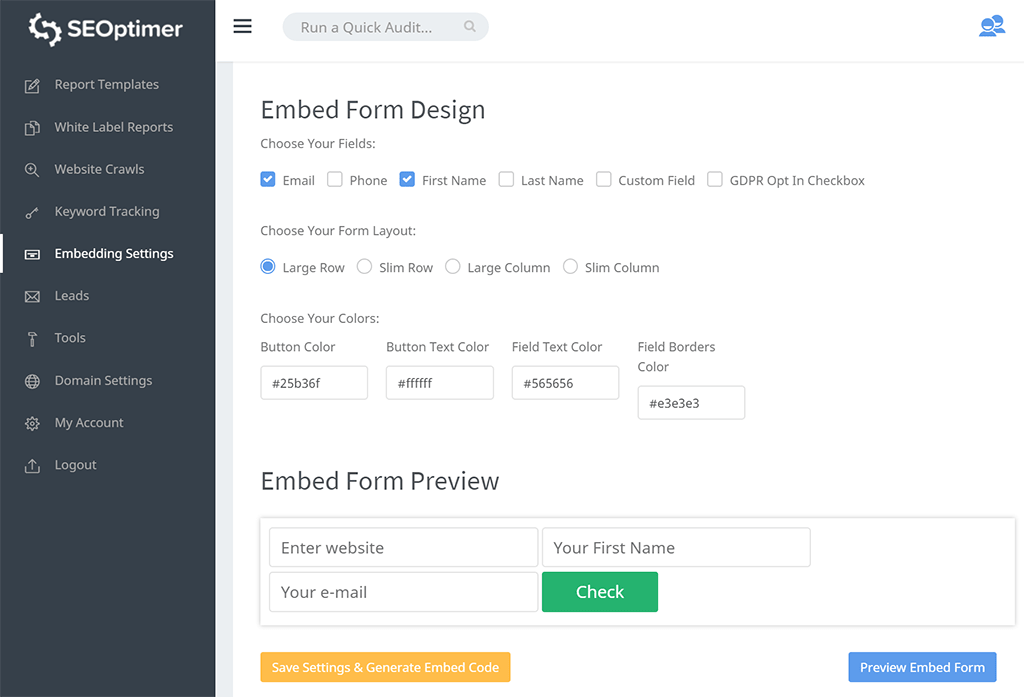
Anda dapat melihat pratinjau tampilan formulir Anda dengan menekan tombol "Preview Embed Form" di kanan bawah. Setelah Anda puas dengan tampilannya, tekan tombol "Save Settings & Generate Embed Code" untuk menghasilkan kode HTML:
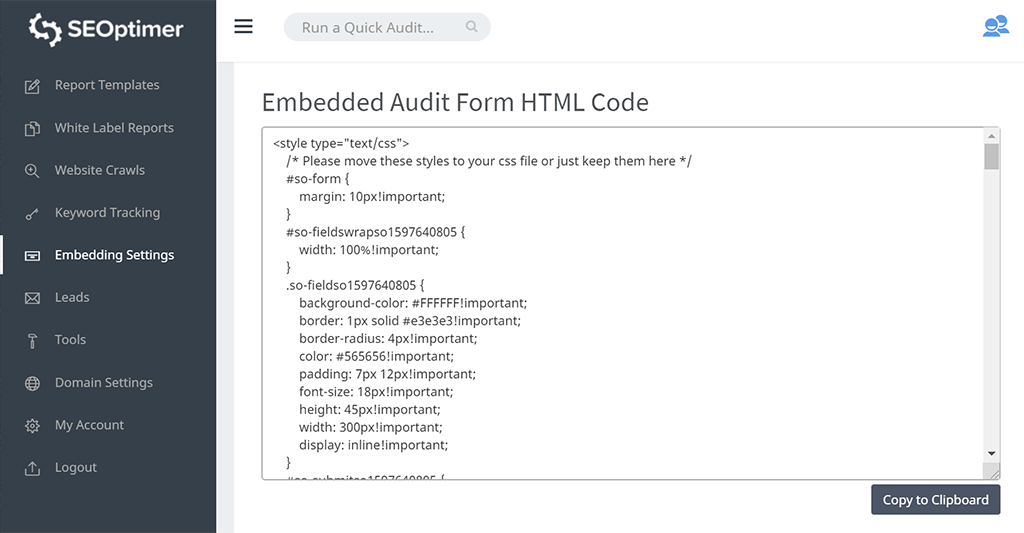
Pelabelan Putih Domain Laporan Web
Jika Anda memilih opsi "Web Report" sebagai metode pengiriman laporan, Anda dapat melakukan white-label domain dengan mengunjungi halaman Domain Settings.
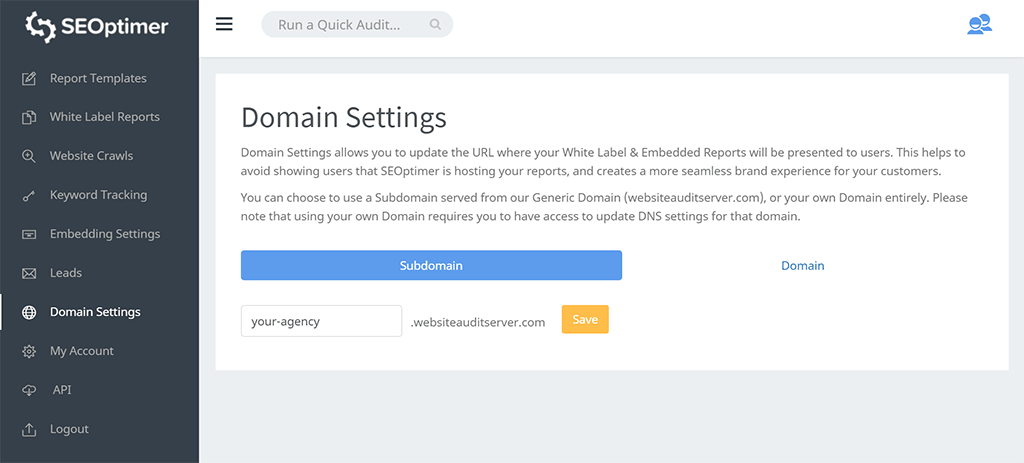
Secara default, laporan disajikan pada domain umum yang disebut "websiteauditserver.com". Anda dapat menggunakan subdomain dengan format https://<your-subdomain>.websiteauditserver.com/<report-url> - ini adalah opsi paling sederhana untuk menyesuaikan domain.
Alternatif yang lebih canggih adalah dengan mengklik tab "Domain" dan sepenuhnya white label domain misalnya: https://<your-custom-domain>/<report-url>. Ini adalah opsi yang lebih disukai karena URL sepenuhnya white-labelled dan muncul kepada pengguna sebagai layanan yang berjalan sepenuhnya di situs web Anda. Baca panduan lengkap kami tentang cara mengatur white label custom domains.
Menginstal Kode
Menginstal kode formulir sematan yang sebenarnya memerlukan pengetahuan pengkodean situs web atau CMS backend. Seringkali lebih baik memberikan kode tersebut kepada pengembang situs web Anda untuk diinstal untuk Anda.
Jika Anda memiliki pengetahuan HTML tingkat menengah, Anda dapat memodifikasi struktur formulir itu sendiri. Anda juga dapat menambahkan fungsi JavaScript Anda sendiri (misalnya: validasi formulir kustom) atau Anda dapat memanggil fungsi / sistem lain pada [onSubmit] atau [onClick] dalam formulir.
Satu-satunya rekomendasi kustomisasi yang kami miliki adalah untuk tidak membuat perubahan pada blok kode JavaScript karena itu dapat menyebabkan kesalahan. Terkait dengan ini, kami menyarankan Anda untuk tidak memindahkan elemen formulir terlalu banyak dari urutan aslinya karena beberapa referensi JavaScript bergantung pada posisi relatif objek dalam formulir. Selain itu, kami sangat menyarankan dan mendorong Anda untuk menyesuaikan formulir agar sesuai dengan tampilan dan nuansa situs web Anda. Itu harus terasa seperti bagian alami dari pengalaman situs Anda dan tidak terasa seperti widget yang ditempelkan. Kami menyarankan ini karena kami melihat agensi mencapai tingkat yang lebih tinggi dalam menghasilkan prospek ketika mereka menyesuaikan formulir dengan tepat agar sesuai dengan gaya situs web mereka. Untuk beberapa inspirasi, lihat ini hebatimplementasi contoh pelanggan.
Setelah Anda menghasilkan kode semat di tab Embedding Settings Anda akan melihat ada 3 bagian yang berbeda. Bagian pertama adalah CSS, diikuti oleh HTML dan terakhir JavaScript. Anda harus menyesuaikan dua bagian pertama dan membiarkan JavaScript apa adanya. Seperti yang disarankan dalam komentar baris ke-2, Anda dapat memindahkan bagian CSS ke dalam file CSS Anda sehingga semuanya dikelola di satu tempat secara terpusat.
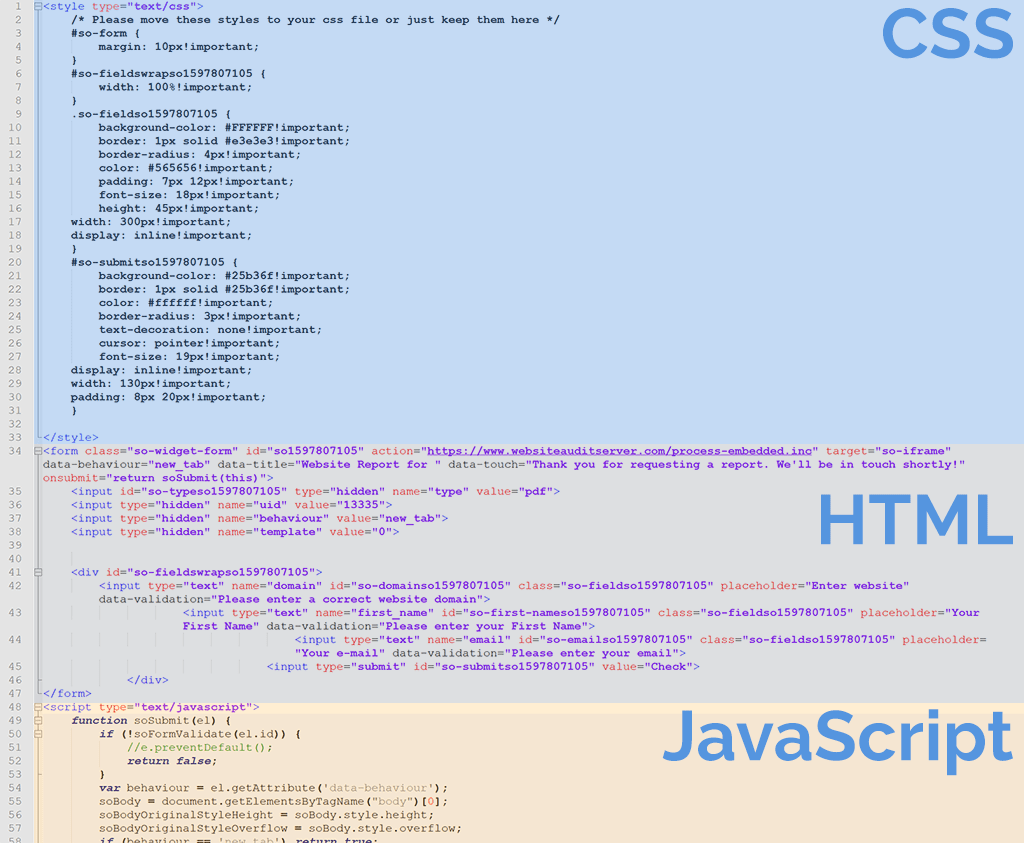
Untuk menginstal kode pada CMS tertentu, kami telah menulis 6 panduan terpisah untuk beberapa yang paling populer:
- Panduan instalasi untuk WordPress
- Panduan instalasi untuk WPBakery
- Panduan instalasi untuk Fusion Builder
- Panduan instalasi untuk Wix
- Panduan instalasi untuk Weebly
- Panduan instalasi untuk Squarespace
Pemberitahuan Pengiriman Formulir
Jika Anda ingin menerima email setiap kali pengguna mengirimkan formulir, cukup aktifkan opsi ini dan tentukan "alamat email tujuan". Jika situs web Anda memiliki volume tinggi dan banyak pengguna mengirimkan formulir, kami menyarankan untuk menonaktifkan notifikasi email dan memilih untuk mengatur notifikasi ke dalam saluran Slack atau mengandalkan integrasi Webhook ke dalam CRM Anda (lihat bagian di bawah).
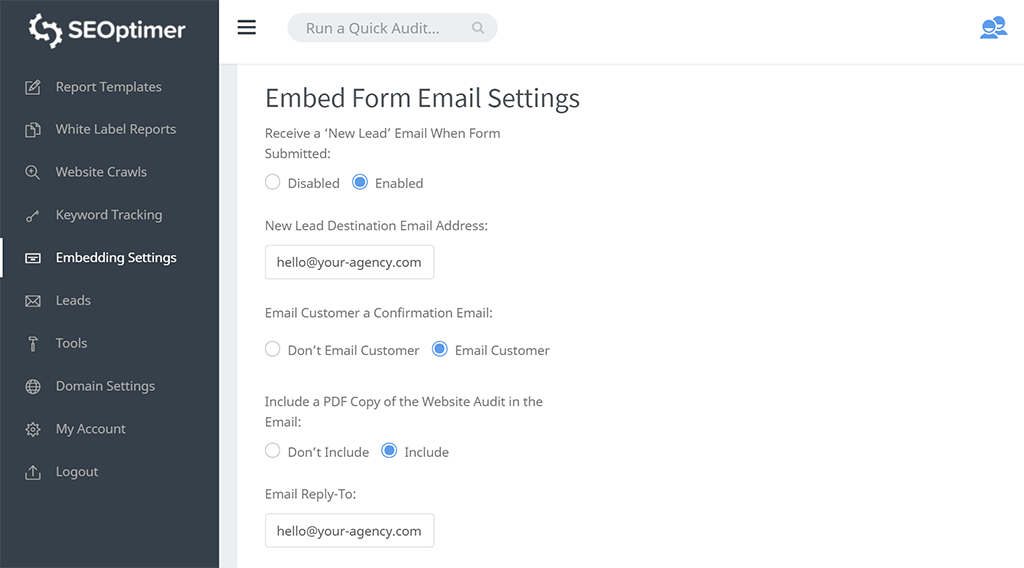
Notifikasi Email Pengguna
Anda juga dapat mengaktifkan email untuk dikirim ke pengguna setelah mereka mengirimkan formulir. Anda juga dapat melampirkan versi PDF dari laporan audit dan menyesuaikan semua aspek email itu sendiri termasuk subjek, judul dan isi email, logo, font, dan warna.
Beberapa agensi tidak menunjukkan laporan kepada pengguna ketika mereka mengirimkan formulir dan hanya melampirkannya pada notifikasi email ini yang berfungsi sebagai verifikasi bahwa pengguna telah memasukkan alamat email yang sebenarnya. Ini mengurangi potensi formulir audit untuk disalahgunakan oleh pengguna anonim yang menjalankan beberapa laporan dan tidak pernah meninggalkan detail yang sebenarnya.
Konten notifikasi email dapat disesuaikan sepenuhnya. Beberapa agensi menyertakan tautan dalam konten email ke aplikasi pemesanan kalender sehingga pengguna dapat menjadwalkan pertemuan dengan mereka untuk membahas laporan tersebut.
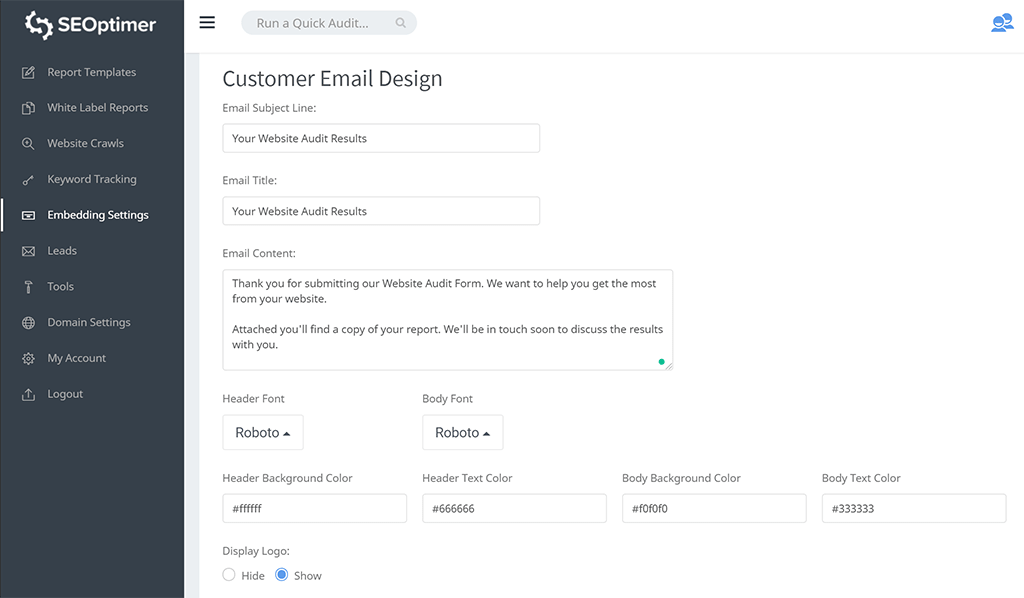
Di bawah ini adalah contoh pemberitahuan email yang dikirimkan kepada pengguna yang mengirimkan formulir audit:
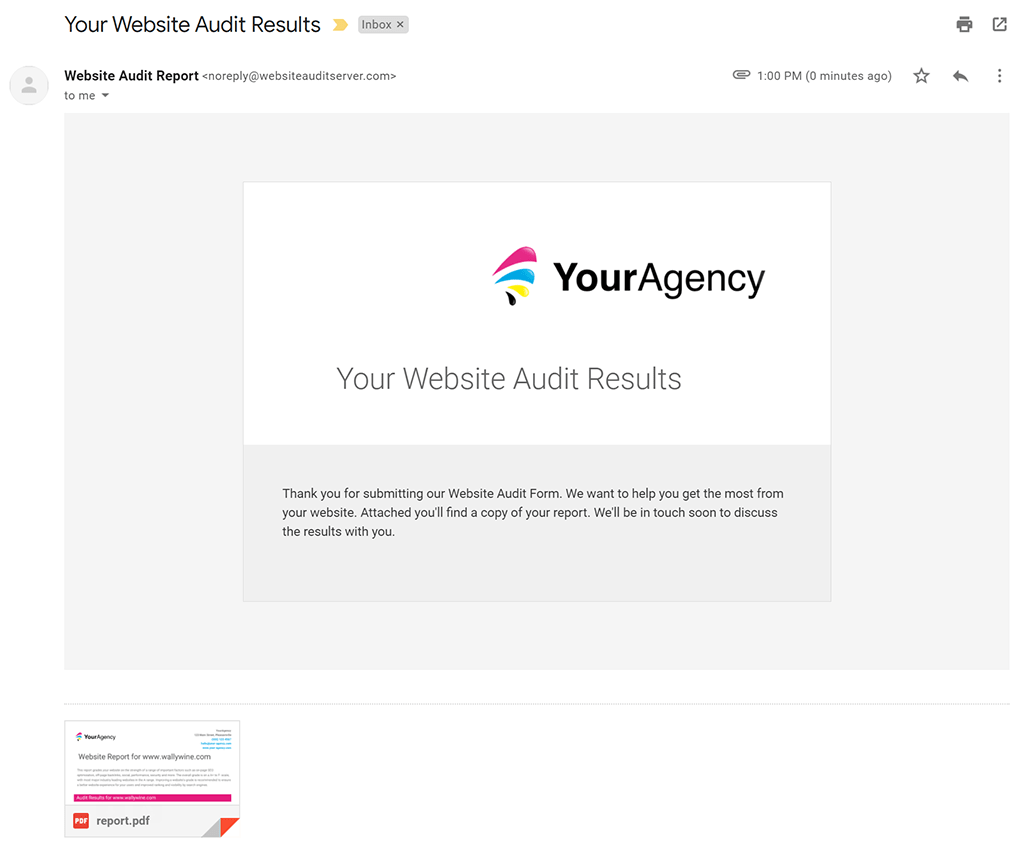
Seperti yang Anda lihat, pengirim email adalah "noreply@websiteauditserver.com". Ini sengaja menggunakan domain generik dan penting untuk dicatat bahwa nama pengirim atau alamat email tidak dapat diubah. Kami tidak dapat menyamar sebagai alamat email perusahaan Anda karena itu akan menciptakan risiko keamanan dan berdampak negatif pada keterkiriman email. Dalam Pengaturan Email Formulir Tertanam, Anda dapat menentukan alamat "Reply-To" sehingga jika penerima membalas email ini, itu akan ditujukan kepada Anda.
Mencegah Spambot dan Penyalahgunaan
Di bawah opsi Desain Email, ada bagian "Pembatasan Pengguna". Pengaturan ini memungkinkan Anda untuk mencegah pengiriman formulir berdasarkan alamat IP, email, atau URL audit jika Anda mengidentifikasi penyalahgunaan atau aktivitas spam.
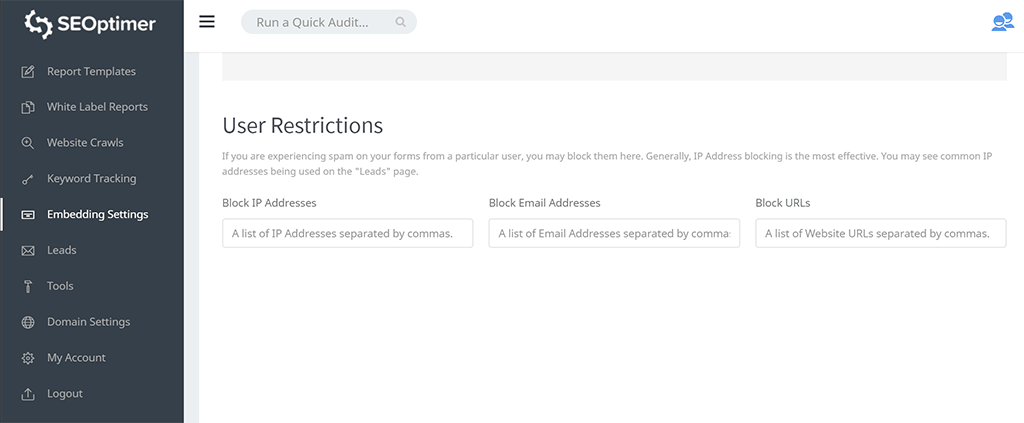
Semua 3 bidang dapat berisi beberapa nilai dengan memisahkan setiap nilai dengan koma (,). Jika Anda ingin memblokir email dari seluruh domain (misalnya: Gmail) Anda dapat menggunakan wildcard asterisk seperti ini: *@gmail.com. Jika Anda ingin memblokir URL dan semua halaman serta subdomainnya, masukkan hanya domain seperti ini: website.com
Jika alamat IP, alamat email, atau URL yang diblokir dimasukkan, pengguna akan melihat kesalahan berikut saat mencoba mengirimkan formulir:
![]()
Mengirim Prospek Baru ke CRM Anda melalui Zapier
Jika agensi Anda menggunakan CRM seperti HubSpot, Salesforce, Pipedrive, dll, Anda dapat menggunakan opsi Webhook untuk menghubungkan Embeddable Audit Tool ke Zapier. Anda juga dapat mengikuti langkah-langkah ini untuk mengatur pemberitahuan prospek baru yang akan dikirim ke saluran Slack atau sebenarnya, aplikasi lain yang didukung oleh Zapier:
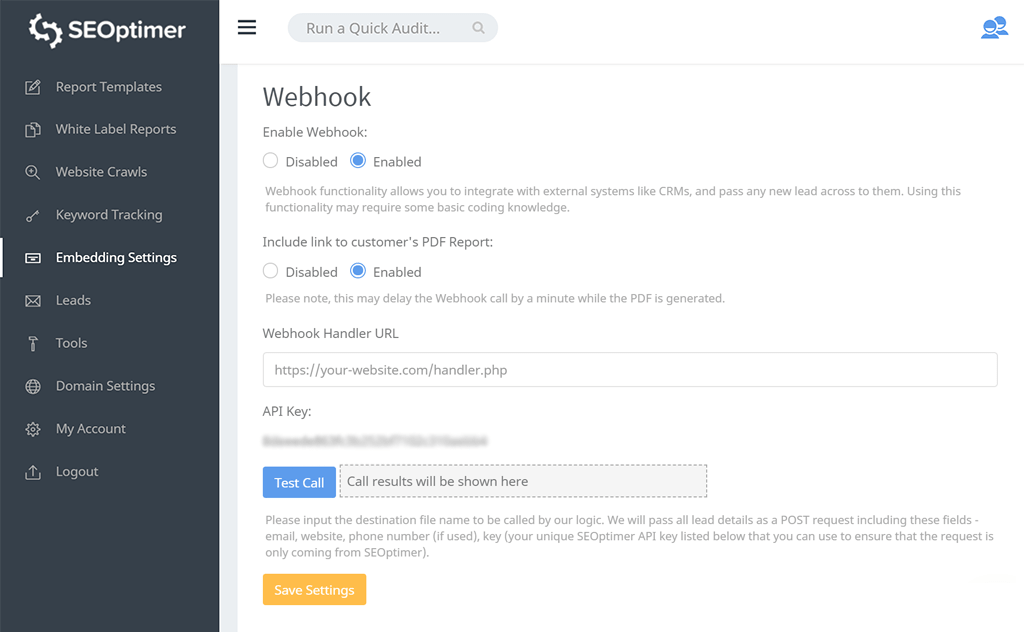
Buka Zapier di tab baru dan buat Zap baru dengan aplikasi "Webhooks by Zapier" (perhatikan bahwa ini adalah fitur Premium jadi Anda akan memerlukan salah satu rencana berbayar Zapier):
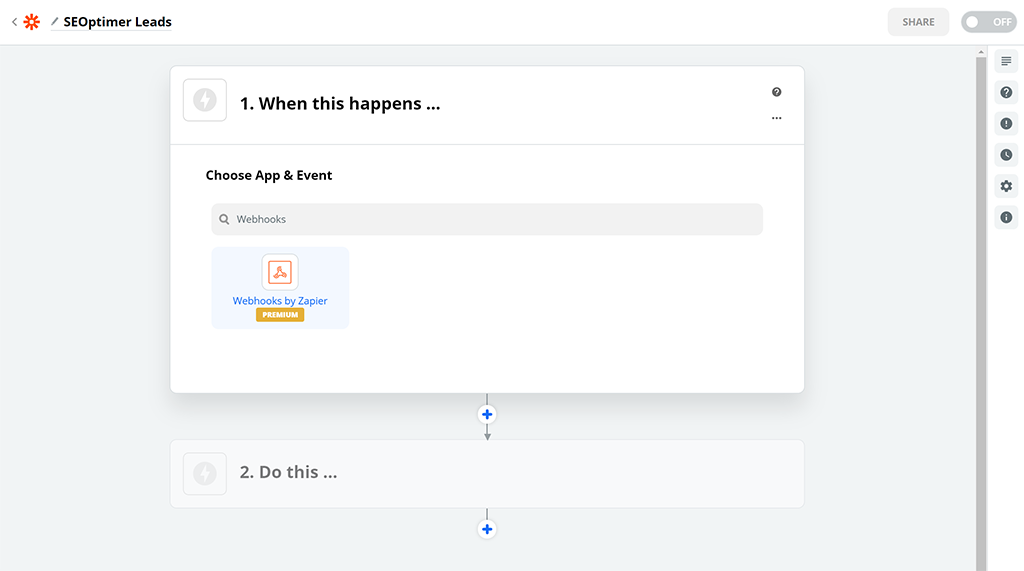
Selanjutnya, pilih opsi "Catch Hook":
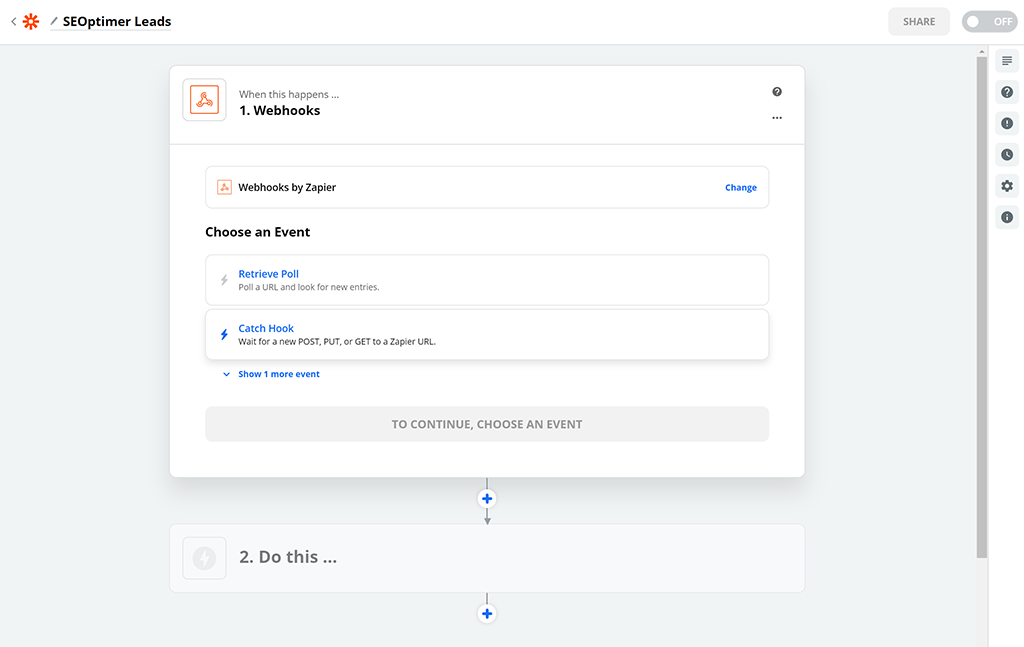
Kemudian, klik tombol "Copy" di sebelah Custom Webhook URL yang dihasilkan oleh Zapier untuk Anda:
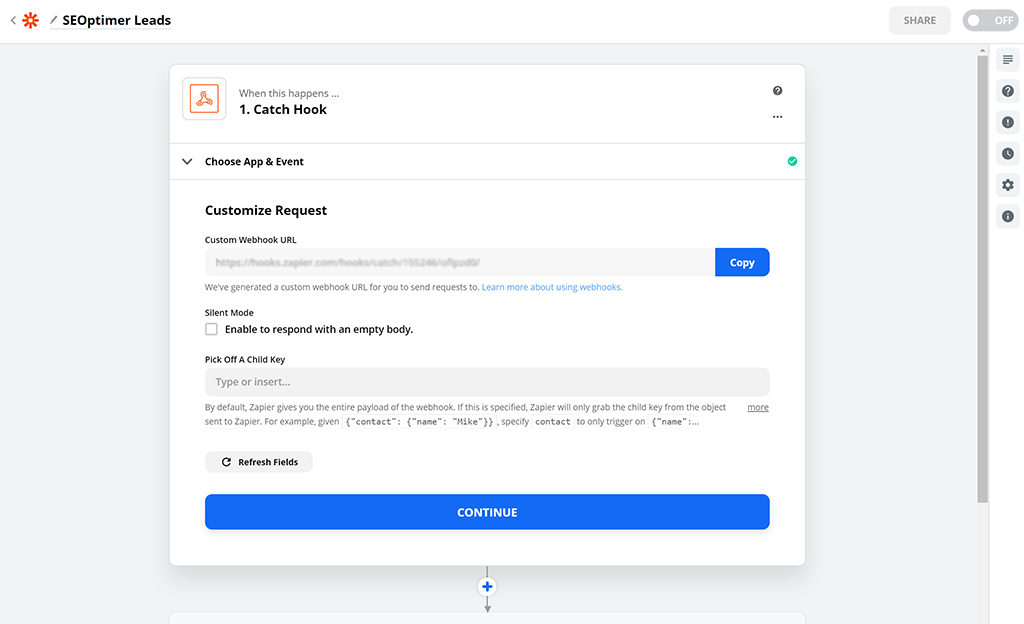
Klik Lanjutkan, lalu kembali ke tab Pengaturan Penyematan SEOptimer dan tempelkan URL ini ke dalam bidang "Webhook Handler URL". Kemudian klik tombol "Test Call". Ini akan mengirimkan lead uji ke Zapier. Setelah beberapa detik, Anda akan melihat pesan "200 OK" muncul di sebelah tombol. Setelah Anda melihat ini, kembali ke Zapier dan klik tombol "Test trigger":
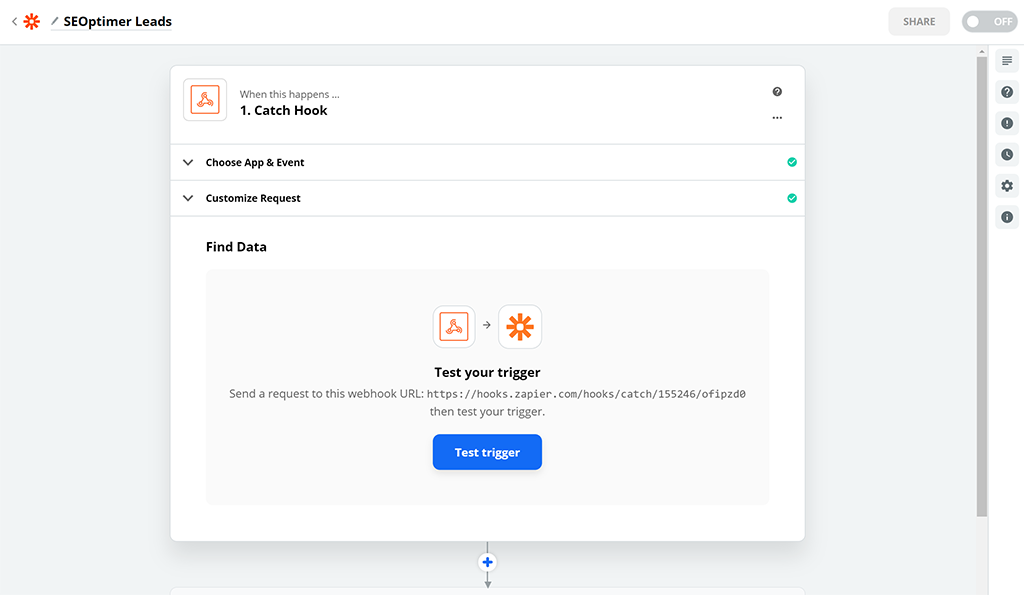
Anda seharusnya melihat data tes sekarang di Zapier dengan pesan sukses "kami menemukan permintaan!":
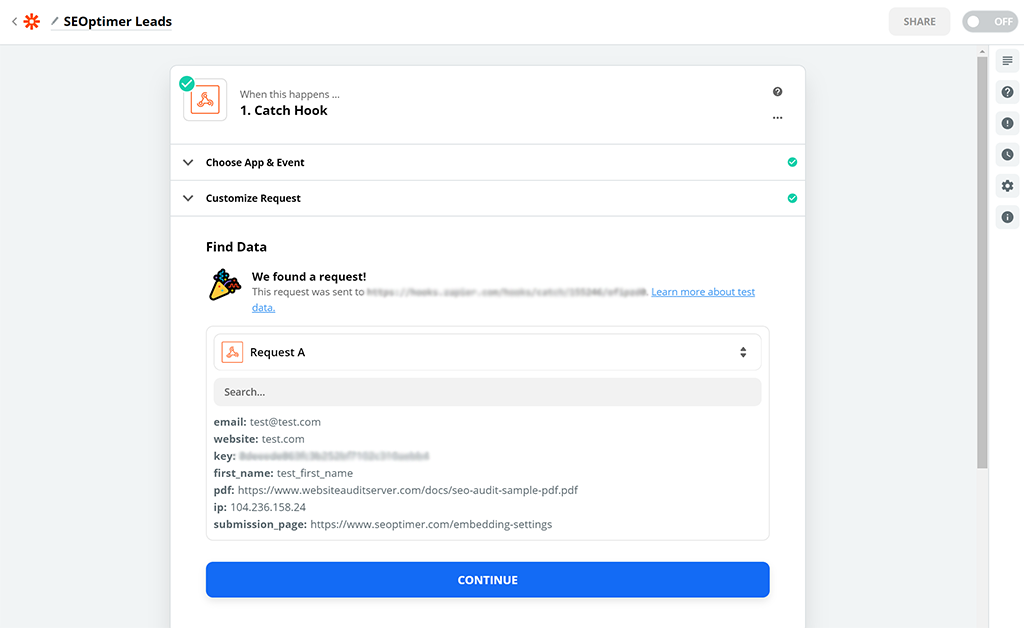
Pada titik ini, pemicu SEOptimer Anda sekarang telah diatur di Zapier dengan sukses. Anda akan melihat dalam data uji bahwa bidang "key" dikirim oleh SEOptimer. Nilai ini akan cocok dengan kunci API Anda di halaman Pengaturan Embedding. Kami sangat menyarankan Anda menetapkan kondisi di Zapier untuk memeriksa bahwa kedua nilai ini cocok setiap kali Zap dijalankan. Ini akan memastikan pemicu dipanggil secara sah oleh SEOptimer dan bukan oleh pihak ketiga yang jahat.
Sekarang setelah pemicu Anda selesai, Anda dapat membuat Tindakan di Zapier untuk menyimpan data Lead ke dalam CRM yang didukung seperti HubSpot atau aplikasi notifikasi lainnya seperti Slack:
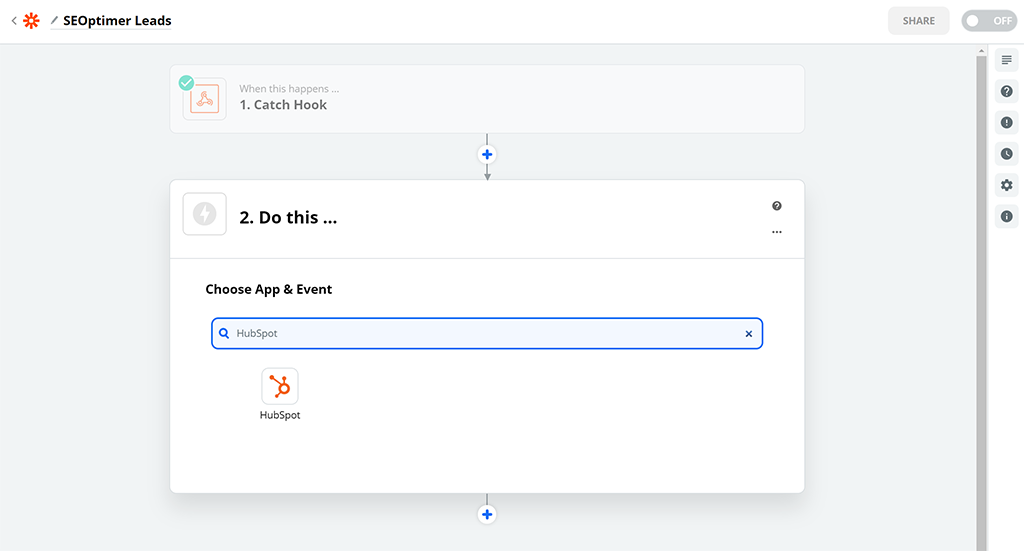
Uji Formulir Baru
Setelah formulir terpasang, kami merekomendasikan untuk menguji halaman yang diperbarui dan mengirimkan formulir. Setelah mengirimkan, Anda harus diarahkan ke laporan Anda, ditampilkan pesan konfirmasi atau dialihkan ke halaman lain (tergantung pada opsi yang Anda pilih di Pengaturan Embed). Selain itu, Anda harus menerima email pemberitahuan prospek baru dan memiliki catatan prospek baru yang ditambahkan ke halaman Leads.
Potensi Masalah dan Konflik
Jika karena alasan apapun widget tidak berfungsi di dalam situs web Anda, kami menyarankan untuk melakukan beberapa debugging di situs Anda sebelum mengajukan pertanyaan ke SEOptimer. Penyebab paling umum dari masalah atau konflik adalah karena:
- Plugin atau add-on lain yang mengganggu: beberapa plugin menambahkan parameter pelacakan ke URL apa pun di situs web, atau mengganggu logika formulir yang ada
- Kompatibilitas Javascript: Bagian dari kode kami mencakup sebagian kode Javascript untuk memvalidasi formulir. Kode Javascript lain di halaman dapat mengganggu ini